読み取り専用のExcelファイルを開いた際はウィンドウ上部に「読み取り専用」を表示され、保存しようとすると「〇〇は読み取り専用のため、上書き保存ができません。」と表示されます。
「読み取り専用」設定を解除するには、対象ファイルを右クリックして、プロパティから読み取り専用のチェックを外すことで解除できます。詳しくは下記で説明します。
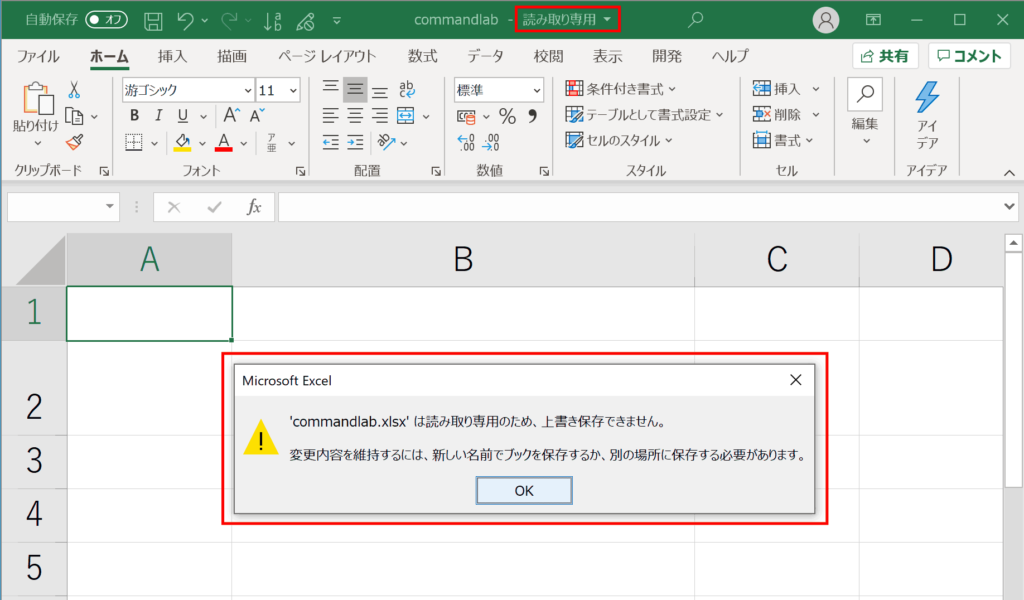
関連リンク
シート保護(ロック)の設定方法についてわかりやすく解説
シートの保護の解除方法についてわかりやすく解説
ファイルにパスワードを設定・解除する方法
目次
読み取り専用設定を解除する方法
手順1:「読み取り専用」設定がされているファイルを右クリック
「読み取り専用」設定を解除したいファイルを右クリックします。
手順2:「プロパティ」を選択
コンテキストメニュー内下部にある「プロパティ」を選択します。
手順3:「全般」タブの「属性」内にある「読み取り専用」のチェックをはずす
プロパティウィンドウの中の「全般」タブの「属性」内にある「読み取り専用」のチェックをはずします。
手順4:「OK」を押下する
読み取り専用設定が解除されました
関連リンク
シート保護(ロック)の設定方法についてわかりやすく解説
シートの保護の解除方法についてわかりやすく解説
ファイルにパスワードを設定・解除する方法
ショートカットキーの練習できます
当サイトはショートカットキーの練習を実際の動きを確認しながら練習できる機能がついています。繰り返し指を動かして練習ができるので、ゲーム感覚で遊んでいくうちに自然とショートカットキーが使えるようになれます。ショートカットキーは暗記するよりも実際に手を動かして練習していったほうが習得が早くなるので、是非当サイトをブックマークに登録し定期的に練習してみてください。下記のSTARTキーを押下すると練習を始められます。
下のスタートボタンを押して練習モードに入ります。
STARTSTOP
※入力モード切り替え ctrl + shift + alt + space
PRE
NEXT
現在の問題をリストから除外
除外したリストをリセット
ガイドモード
リピートモード
※推奨ブラウザ Google Chrome
PUSH ENTER








